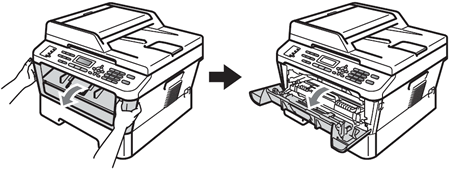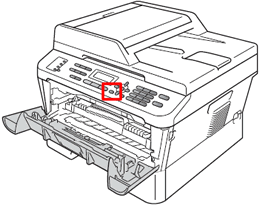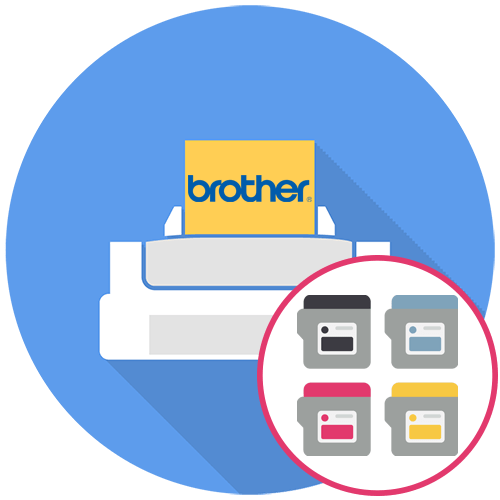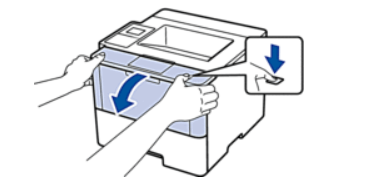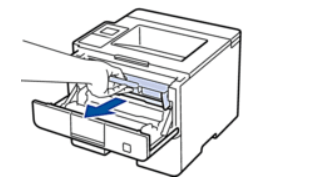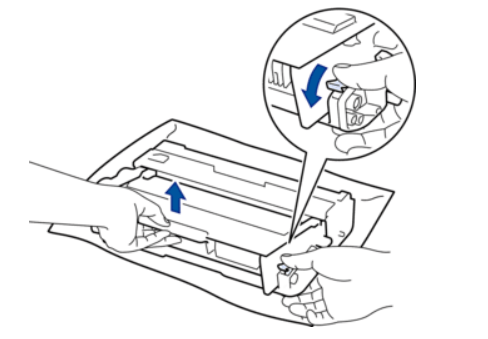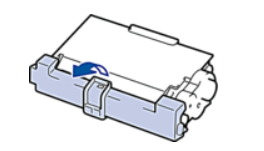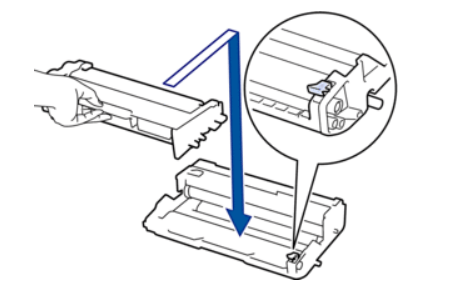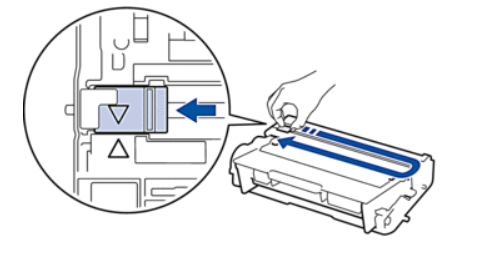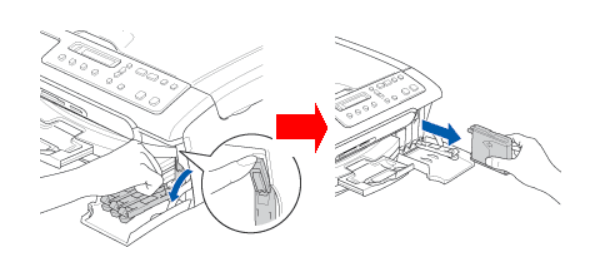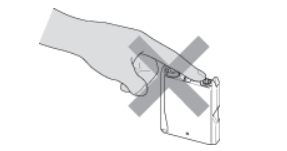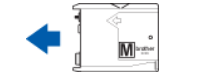Мы рекомендуем использовать оригинальные фотобарабаны и тонер-картриджи Brother. Каждый лазерный принтер Brother разработан для работы с заданной температурой, которая подбирается в точном соответствии с индивидуальным составом тонера. Каждая деталь устройства Brother разработана для совместной работы друг с другом, чтобы обеспечивать качество и надежность. И хотя не все неоригинальные расходные материалы могут вызвать проблемы с качеством, некоторые из них могут негативно повлиять на качество печати или привести к неисправности устройства. Ограниченная гарантия Brother не распространяется на любые неисправности, вызванные использованием фотобарабанов, тонер-картриджей и тонера сторонних производителей.
Связанные модели
DCP-1510R, DCP-1512R, DCP-1602R, DCP-1610WR, DCP-1612WR, DCP-1623WR, DCP-7010R, DCP-7025R, DCP-7030R, DCP-7040R, DCP-7045NR, DCP-7055R, DCP-7055WR, DCP-7057R, DCP-7057WR, DCP-7060DR, DCP-7065DNR, DCP-7070DWR, DCP-8020, DCP-8025D, DCP-8040, DCP-8045D, DCP-8065DN, DCP-8070D, DCP-8085DN, DCP-8110DN, DCP-8250DN, DCP-9010CN, DCP-9020CDW, DCP-9040CN, DCP-9042CDN, DCP-L2500DR, DCP-L2520DWR, DCP-L2540DNR, DCP-L2551DN, DCP-L2560DWR, DCP-L3550CDW, DCP-L5500DN, DCP-L6600DW, DCP-L8410CDW, FAX-2825R, FAX-2845R, FAX-2920R, FAX-2940R, HL-1110R, HL-1112R, HL-1202R, HL-1210WR, HL-1212WR, HL-1223WR, HL-1430, HL-2030R, HL-2035R, HL-2040R, HL-2070NR, HL-2130R, HL-2132R, HL-2140R, HL-2150NR, HL-2170WR, HL-2240DR, HL-2240R, HL-2250DNR, HL-2700CN, HL-3040CN, HL-3140CW, HL-3170CDW, HL-4040CN, HL-4050CDN, HL-4150CDN, HL-5140, HL-5150D, HL-5170DN, HL-5240, HL-5250DN, HL-5270DN, HL-5340D, HL-5350DN, HL-5370DW, HL-5440D, HL-5450DN, HL-5470DW, HL-6050, HL-6050D, HL-6050DN, HL-6180DW, HL-7050, HL-7050N, HL-L2300DR, HL-L2340DWR, HL-L2360DNR, HL-L2365DWR, HL-L2371DN, HL-L3230CDW, HL-L5000D, HL-L5100DN(T), HL-L5200DW(T), HL-L6300DW(T), HL-L6400DW(T), HL-L6450DW , HL-L8250CDN, HL-L8260CDW, HL-L9200CDWT, HL-L9310CDW(T), MFC-1810R, MFC-1815R, MFC-1912WR, MFC-4800, MFC-7320R, MFC-7360NR, MFC-7420R, MFC-7440NR, MFC-7820NR, MFC-7840WR, MFC-7860DWR, MFC-8370DN, MFC-8420, MFC-8440, MFC-8520DN, MFC-8820D, MFC-8840D, MFC-8840DN, MFC-8860DN, MFC-8880DN, MFC-8950DW, MFC-9120CN, MFC-9160, MFC-9180, MFC-9330CDW, MFC-9420CN, MFC-9440CN, MFC-9450CDN, MFC-9465CDN, MFC-L2700DNR, MFC-L2700DWR, MFC-L2720DWR, MFC-L2740DWR, MFC-L2751DW, MFC-L3770CDW, MFC-L5700DN, MFC-L5750DW, MFC-L6800DW(T), MFC-L6900DW(T), MFC-L6950DW, MFC-L8650CDW, MFC-L8690CDW, MFC-L9550CDW(T), MFC-L9570CDW(T)
Отзывы о материалах
Чтобы помочь нам улучшить поддержку пользователей, просим вас поделиться своим мнением, ответив на вопросы ниже.
Тонер SCC для картриджей Brother
Тонер Boost для картриджей Brother
В тех случаях, когда у Вашего печатающего устройства, зачастую, после заправка картриджей Brother. В частности рассматривается случай с мультифункциональным устройством Brother DCP-7057R, когда на дисплее панели управления выводится сообщение следующего содержания: «Закончился ресурс фотобарабана», при том, что сам фотобарабан фактически не изношен, и на печатном носителе нет следов явного естественного механического износа фотобарабана. Напомним, что заводской ресурс оригинальных фотобарабанов Brother cоставляет порядка 12 000 отпечатанных страниц.
В данном случае, для устранения этой ошибки нужно выполнить такие мероприятия:
открываем крышку принтера и нажимаем кнопку «Очистить»;
принтер, в свою очередь, выдаёт следующую надпись: «Вы заменили фотобарабан?»;
следующим действием, осуществляем нажатие «Вверх», с последующим закрытием крышки принтера.
После правильных выполнений всех вышеописанных действий, вопрошающее сообщение, «Вы заменили фотобарабан?» исчезает.
В иных случаях, когда дефекты при печати налицо, нужно осуществить своевременную замену фотобарабана блока драм-юнита, согласно инструкция по замене фотобарабана для Brother DCP-7057R.
необходимо выполнить следующие действия:
1) открываем крышку принтера
2) жмем кнопку «Очистить»
принтер спрашивает «Вы заменили фотобарабан? »
жмем «Вверх» и закрываем крышку.
После замены фотобарабана на новый на дисплее продолжает отображаться сообщение об ошибке «Замените фотобар.», «Закан. рес фотоб» или «Фотобар.останов.» .
Если при замене фотобарабана на новый не был сброшен счётчик фотобарабана, на дисплее будет отображаться одно из следующих сообщений об ошибке.
- Замен.фотобараб.
- Закан. рес фотоб
- Фотобарабан заканчивается
- Фотобар.останов.
Для устранения такого сообщения об ошибке необходимо сбросить счётчик фотобарабана, следуя инструкциям ниже.
ПРИМЕЧАНИЕ: На рисунках ниже изображена типовая модель устройства, которая может отличаться вашей модели Brother.
Данное устройство Brother имеет раздельные фотобарабан и тонер-картридж. Убедитесь, что производится замена только фотобарабана, а не тонер-картриджа. Для получения информации о различиях этих расходных материалов см. вопрос «Чем различаются тонер-картридж и фотобарабан?».
Сбрасывайте счётчик фотобарабана только при замене фотобарабана. При сбросе счётчика фотобарабана во время текущего использования фотобарабана оставшийся ресурс фотобарабана будет отображаться некорректно.
- Проверьте, что устройство включено.
- Откройте переднюю крышку.
Нажмите на панели управления Очистить или Очистить/Назад.
ПРИМЕЧАНИЕ: панели управления различаются в зависимости от модели, но клавиша Очистить или Очистить/Назад всегда находится справа от дисплея, как показано на рисунке.
Выполните одно из следующих действий:
-
Если у устройства Brother есть цифровая клавиатура:
Для сброса счётчика фотобарабана нажмите 1.
Для сброса счётчика фотобарабана нажмите стрелку вверх.
Компания Brother настоятельно рекомендует использовать только оригинальные (произведённые компанией Brother Industries, Ltd.) фотобарабаны и/или тонер-картриджи Brother. Каждый лазерный принтер Brother специально разработан на работы с определёнными температурами, которые точно соответствуют индивидуальному составу каждого тонера. Каждые компоненты разработаны для совместной работы друг с другом для обеспечения качества и надёжности. Использование неоригинальных расходных материалов Brother может повлиять на работу механизмов устройства, качество печати и надёжность устройства. Гарантия Brother не распространяется на любые неисправности, вызванные использованием фотобарабанов, тонер-картриджей и тонера сторонних производителей.
- Дата: 18.08.2014
- Номер: faq00000355_025
- Печать
- Электронная почта
Закан.рес.фотоб. / Ресурс фотобарабана скоро закончится
Сообщение Закан.рес.фотоб. / Ресурс фотобарабана скоро закончится означает, что скоро потребуется заменить фотобарабан.
Даже когда на дисплее устройства или в мониторе состояния отображается сообщение Закан.рес.фотоб. / Ресурс фотобарабана скоро закончится, можно всё равно продолжать печать. Замените фотобарабан, когда качество печати становится неприемлемым или когда появится сообщение Замените фотоб. / Замените фотобарабан.
К моменту появления сообщения Замените фотоб. / Замените фотобарабан рекомендуется иметь новый фотобарабан наготове.
> Информацию о модели фотобарабана см. на странице «Расходные материалы и принадлежности».
Данное устройство Brother имеет раздельные фотобарабан и тонер-картридж. Убедитесь, что производится замена только фотобарабана, а не тонер-картриджа. Чтобы узнать, чем тонер-картридж отличается от фотобарабана, см. вопрос «Чем различаются тонер-картридж и фотобарабан?»
Замена блока фотобарабана, Bзамена блока фотобарабана, Примечание
течение некоторого времени можно
продолжать печатать без замены
фотобарабана. Однако если наблюдается
видимое снижение качества печати (даже
до появления сообщения
Закан. рес фотоб), блок фотобарабана
необходимо заменить. При замене блока
фотобарабана необходимо очистить
устройство. (См. раздел Очистка окна
лазерного сканера на стр. 65.)
Снимайте блок фотобарабана
осторожно, так как в нем может
оставаться тонер. Если тонер попадет на
руки или одежду, немедленно вытрите
его или смойте холодной водой.
Блок фотобарабана является расходным
элементом, поэтому его необходимо
периодически заменять. Фактический
ресурс фотобарабана определяют много
факторов, например температура,
влажность, тип бумаги, используемое
количество тонера на количество
страниц в задании печати.
Приблизительный срок службы
фотобарабана составляет 12 000
страниц
страниц, которое распечатает барабан,
может быть значительно меньше этого
оценочного значения. Поскольку
большая часть факторов, влияющих на
фактический срок службы
фотобарабана, не поддаются контролю,
не представляется возможным
гарантировать минимальное количество
страниц, которое напечатает барабан.
Ресурс барабана является приблизительным и
может зависеть от особенностей его использования.
ПРЕДУПРЕЖДЕНИЕ
ГОРЯЧАЯ ПОВЕРХНОСТЬ
Сразу после окончания работы устройства
некоторые внутренние его части остаются
чрезвычайно горячими. Во избежание
травм при открытии передней или задней
крышки (заднего выходного лотка)
устройства НЕ прикасайтесь к частям,
выделенным на рисунке.
testcopy.tech
DCP-7032R «Закон. рес фотоб» не сбрасывается.. Тема решена
manik.76 Сообщения: 290 Стаж: 6 месяцев Откуда: Благовещенск Благодарил (а): 47 раз Поблагодарили: 28 раз
DCP-7032R «Закон. рес фотоб» не сбрасывается..
Сообщение manik.76 » 22 фев 2022, 07:27
Goldwater Сообщения: 576 Стаж: 4 месяца Поблагодарили: 30 раз
DCP-7032R «Закон. рес фотоб» не сбрасывается..
Сообщение Goldwater » 22 фев 2022, 07:40
manik.76 Сообщения: 290 Стаж: 6 месяцев Откуда: Благовещенск Благодарил (а): 47 раз Поблагодарили: 28 раз
DCP-7032R «Закон. рес фотоб» не сбрасывается..
Сообщение manik.76 » 22 фев 2022, 07:44
Goldwater Сообщения: 576 Стаж: 4 месяца Поблагодарили: 30 раз
DCP-7032R «Закон. рес фотоб» не сбрасывается..
Сообщение Goldwater » 22 фев 2022, 08:57
manik.76 Сообщения: 290 Стаж: 6 месяцев Откуда: Благовещенск Благодарил (а): 47 раз Поблагодарили: 28 раз
DCP-7032R «Закон. рес фотоб» не сбрасывается..
Сообщение manik.76 » 22 фев 2022, 09:07
Goldwater Сообщения: 576 Стаж: 4 месяца Поблагодарили: 30 раз
DCP-7032R «Закон. рес фотоб» не сбрасывается..
Сообщение Goldwater » 22 фев 2022, 09:12
manik.76 Сообщения: 290 Стаж: 6 месяцев Откуда: Благовещенск Благодарил (а): 47 раз Поблагодарили: 28 раз
DCP-7032R «Закон. рес фотоб» не сбрасывается..
Сообщение manik.76 » 22 фев 2022, 09:50
сообщение ушло.
Надо тестить тему закрывать не буду посмотрим что дальше будет
UPD отпечатал 4 раза по 100 листов, сообщение не появилось.
DCP-7032R «Закон. рес фотоб» не сбрасывается..
Сообщение DJON » 22 фев 2022, 12:43
Goldwater Сообщения: 576 Стаж: 4 месяца Поблагодарили: 30 раз
DCP-7032R «Закон. рес фотоб» не сбрасывается..
Сообщение Goldwater » 22 фев 2022, 14:21
manik.76 Сообщения: 290 Стаж: 6 месяцев Откуда: Благовещенск Благодарил (а): 47 раз Поблагодарили: 28 раз
DCP-7032R «Закон. рес фотоб» не сбрасывается..
Сообщение manik.76 » 22 фев 2022, 14:45
яж фотки скидывал ФБ 100%
А вообще по мне что тто с еепром.. потому что первоначально на прогер кинул, читаться не хотела, потом ошибку по ИД выдавал, потом 4 раза FF прогнал, и завелась, менять похоже надо.. Но вроде проблема решена.
aresson Сообщения: 163 Стаж: 6 месяцев Благодарил (а): 6 раз Поблагодарили: 9 раз
DCP-7032R «Закон. рес фотоб» не сбрасывается..
Сообщение aresson » 22 фев 2022, 14:59
да была такая фигня на одном аппарате, на дисплее пишет, что ресурс закончился, а на распечатанном листке, барабан 100%.
Клиент сказал «мне пофиг» и на этом всё закончилось
manik.76 Сообщения: 290 Стаж: 6 месяцев Откуда: Благовещенск Благодарил (а): 47 раз Поблагодарили: 28 раз
DCP-7032R «Закон. рес фотоб» не сбрасывается..
Сообщение manik.76 » 22 фев 2022, 15:55
да была такая фигня на одном аппарате, на дисплее пишет, что ресурс закончился, а на распечатанном листке, барабан 100%.
Brother 7320 сброс барабана
Во время эксплуатации МФУ Brother 7030 приходится переодически сбрасывать счётчики тонера, после заправки картриджей Brother 7030. Гораздо реже приходится так же сбрасывать барабан Brother 7030. Никто ещё не видел реального износа барабана, аппарат заранее предупреждает хозяина об износе, а точнее на экране начинает писать «заканчивается ресурс фотобарабана«.
Для восстановления к жизни аппарата придётся поработать руками.
Brother 7030 сброс барабана:
Во-первых нужно поменять сам барабан Brother 7030 (это тоже самое что и Brother 2075). Делается это не сложно, но осторожно.
Во-вторых произвести следующие манипуляции:
1. Открыть крышку
2. Нажать кнопку очистить(назад)
3. Дождаться сообщения «принято»
4. Закрыть крышку.
В случае неудачи, повторите точно по инструкции.
Данная инструкция подходит ко всем остальным аналогам на картридже TN-2175, а это: HL-2140R,2142R,2150,2170; DCP-7030R,7032R,7040,7045NR; MFC-7320R,7440NR,7840WR.

Доставка бесплатно
Отправка в регионы
Оригинал Евротест
8 (495) 229-31-32
посмотреть
Для сброса счётчика барабана в модели Brother MFC-7320R, необходимо войти в сервисный режим и собственно там уже произвести сам сброс.
Вход в сервисный режим
Для входа в сервисный режим нужно, нажав и удерживая кнопку «Меню», включить питание аппарата и продолжать удерживать кнопку «Меню» до тех пор, пока не замигают прозрачные кнопки на панели управления (примерно 5 секунд). Вход осуществлён, можно отпустить кнопку «Меню».
Сброс счётчика
Для непосредственно самого сброса, необходимо набрать на цифровой клавиатуре «81». После этого на дисплее появится надпись «reset drum count», нажать кнопку «Старт», надпись на дисплее сменится на «reset life count», снова нажать кнопку «Старт». Для выхода из сервисного режима набрать на цифровой клавиатуре «96».
Повторять описанную процедуру можно до тех пор, пока барабан действительно не износится и не начнёт мазать при печати.
- Дата: 17.05.2012
- Номер: faq00002837_000
- Печать
- Электронная почта
После замены фотобарабана на новый на дисплее продолжает отображаться сообщение об ошибке «Замените фотобар.», «Закан. рес фотоб» или «Фотобар.останов.» .
Если при замене фотобарабана на новый не был сброшен счётчик фотобарабана, на дисплее будет отображаться одно из следующих сообщений об ошибке.
- Замен.фотобараб.
- Закан. рес фотоб
- Фотобарабан заканчивается
- Фотобар.останов.
Для устранения такого сообщения об ошибке необходимо сбросить счётчик фотобарабана, следуя инструкциям ниже.
Для сброса счётчика фотобарабана следуйте инструкциям ниже.
ПРИМЕЧАНИЕ: На рисунках ниже изображена типовая модель устройства, которая может отличаться вашей модели Brother.
Данное устройство Brother имеет раздельные фотобарабан и тонер-картридж. Убедитесь, что производится замена только фотобарабана, а не тонер-картриджа. Для получения информации о различиях этих расходных материалов см. вопрос «Чем различаются тонер-картридж и фотобарабан?».
Сбрасывайте счётчик фотобарабана только при замене фотобарабана. При сбросе счётчика фотобарабана во время текущего использования фотобарабана оставшийся ресурс фотобарабана будет отображаться некорректно.
- Проверьте, что устройство включено.
- Откройте переднюю крышку.
Нажмите на панели управления Очистить или Очистить/Назад .
ПРИМЕЧАНИЕ: панели управления различаются в зависимости от модели, но клавиша Очистить или Очистить/Назад всегда находится справа от дисплея, как показано на рисунке.
Выполните одно из следующих действий:
- Если у устройства Brother есть цифровая клавиатура:
Для сброса счётчика фотобарабана нажмите 1 .
Компания Brother настоятельно рекомендует использовать только оригинальные (произведённые компанией Brother Industries, Ltd.) фотобарабаны и/или тонер-картриджи Brother. Каждый лазерный принтер Brother специально разработан на работы с определёнными температурами, которые точно соответствуют индивидуальному составу каждого тонера. Каждые компоненты разработаны для совместной работы друг с другом для обеспечения качества и надёжности. Использование неоригинальных расходных материалов Brother может повлиять на работу механизмов устройства, качество печати и надёжность устройства. Гарантия Brother не распространяется на любые неисправности, вызванные использованием фотобарабанов, тонер-картриджей и тонера сторонних производителей.
Written by Артемьев Евгений Викторович on 18 апреля 2017.
Posted in Принтеры.
необходимо выполнить следующие действия:
1) открываем крышку принтера
2) жмем кнопку «Очистить»
принтер спрашивает «Вы заменили фотобарабан? »
жмем «Вверх» и закрываем крышку.
После замены фотобарабана на новый на дисплее продолжает отображаться сообщение об ошибке «Замените фотобар.», «Закан. рес фотоб» или «Фотобар.останов.».
Если при замене фотобарабана на новый не был сброшен счётчик фотобарабана, на дисплее будет отображаться одно из следующих сообщений об ошибке.
- Замен.фотобараб.
- Закан. рес фотоб
- Фотобарабан заканчивается
- Фотобар.останов.
Для устранения такого сообщения об ошибке необходимо сбросить счётчик фотобарабана, следуя инструкциям ниже.
Для устранения сообщения об ошибке, связанного с заменой тонер-картриджа, нажмите здесь для получения инструкций об устранении сообщения об ошибке после замены тонер-картриджа.
ПРИМЕЧАНИЕ: На рисунках ниже изображена типовая модель устройства, которая может отличаться вашей модели Brother.
Данное устройство Brother имеет раздельные фотобарабан и тонер-картридж. Убедитесь, что производится замена только фотобарабана, а не тонер-картриджа. Для получения информации о различиях этих расходных материалов см. вопрос «Чем различаются тонер-картридж и фотобарабан?».
Сбрасывайте счётчик фотобарабана только при замене фотобарабана. При сбросе счётчика фотобарабана во время текущего использования фотобарабана оставшийся ресурс фотобарабана будет отображаться некорректно.
- Проверьте, что устройство включено.
- Откройте переднюю крышку.
- Нажмите на панели управления Очистить или Очистить/Назад.
ПРИМЕЧАНИЕ: панели управления различаются в зависимости от модели, но клавиша Очистить или Очистить/Назад всегда находится справа от дисплея, как показано на рисунке. - Выполните одно из следующих действий:
- Если у устройства Brother есть цифровая клавиатура:
Для сброса счётчика фотобарабана нажмите 1. - Если у устройства Brother нет цифровой клавиатуры:
Для сброса счётчика фотобарабана нажмите стрелку вверх.
- Если у устройства Brother есть цифровая клавиатура:
- Когда на устройстве отобразится сообщение Принято, закройте переднюю крышку.
Компания Brother настоятельно рекомендует использовать только оригинальные (произведённые компанией Brother Industries, Ltd.) фотобарабаны и/или тонер-картриджи Brother. Каждый лазерный принтер Brother специально разработан на работы с определёнными температурами, которые точно соответствуют индивидуальному составу каждого тонера. Каждые компоненты разработаны для совместной работы друг с другом для обеспечения качества и надёжности. Использование неоригинальных расходных материалов Brother может повлиять на работу механизмов устройства, качество печати и надёжность устройства. Гарантия Brother не распространяется на любые неисправности, вызванные использованием фотобарабанов, тонер-картриджей и тонера сторонних производителей.
Для получения информации о других сообщениях об ошибках нажмите здесь.
источник: http://support.brother.com/g/b/faqend.aspx?c=ru&lang=ru&prod=dcp7057r_eu&faqid=faq00002837_000
Brother DCP 7057R
-
Просмотров: 18113
-
Печать
-
E-mail
Содержание
- Меры предосторожности
- Вариант 1: Лазерный принтер
- Вариант 2: Струйный принтер
- Вопросы и ответы
Меры предосторожности
Сначала предлагаем ознакомиться с информацией перед тем, как приступать к замене картриджа в принтере Brother. Некоторые моменты следует учитывать в обязательном порядке, поскольку в противном случае это может привести к физической поломке устройства.
- Не выключайте принтер до тех пор, пока он не завершит свою работу и не перейдет в режим готовности. Это связано с расположением картриджа внутри оборудования и возможностью его дальнейшего извлечения.
- Переходите к замене картриджа на новый только после того, как в операционной системе или на экране самого принтера появилось соответствующее уведомление. Следите за уровнем чернил в фирменном приложении, чтобы всегда быть в курсе оставшегося количества.
- Не распаковывайте новый картридж заранее, а сделайте это непосредственно перед его установкой в принтер.
- Заранее расположите принтер на поверхности, которая подойдет для замены тонера. Стол можно застелить газетами или использованными бумажными листами и подготовить несколько салфеток, чтобы случайно вытекшая краска или ее следы на самом картридже не попали на поверхность.
- Рекомендовано использовать только оригинальные картриджи компании Brother или полностью совместимые модели. Для этого уточняйте информацию у продавца перед покупкой или занимайтесь поиском новых тонеров на официальных веб-ресурсах компании. Использование несовместимых картриджей от сторонних производителей может привести к физическому повреждению печатающего оборудования.
- Не заправляйте тонер, идущий в комплекте, поскольку изначально он предназначается только для одноразового использования. Приобретите картридж, совместимый с используемой моделью устройства.
- Учитывайте, что если вы установите картридж от стороннего производителя, гарантия на принтер сразу же слетит.
Как только вы убедились, что готовы перейти к установке нового картриджа, выберите одну из следующих инструкций, отталкиваясь от используемого типа печатающего оборудования.
Вариант 1: Лазерный принтер
Лазерные принтеры от Brother печатают только черным цветом и оснащены тонером, который можно заправить или заменить на новый. Как уже понятно из информации выше, идущий в комплекте тонер лучше заменить на другой фирменный, поэтому далее речь пойдет о его извлечении и установке нового компонента.
- Дождитесь, пока принтер завершит свою работу, выключите его и вытащите кабель питания из розетки. Убедитесь в том, что устройство больше не издает никаких звуков, которые свидетельствуют о перемещении печатающей головки внутри оборудования. Как только все звуки исчезли, откройте переднюю крышку, нажав пальцами на специальные защелки по бокам. Если конструкция принтера отличается от увиденной ниже, самостоятельно отыщите маркировки на крышке, обозначающие правильность ее открытия.
- Тонер извлекается из принтера вместе с фотобарабаном, поскольку эти два составляющих связаны. Для этого найдите ручку картриджа и потяните ее на себя. Придется приложить небольшие усилия, а если тонер не поддается, поищите ключ сбоку и отодвиньте его в сторону.
- Как только тонер с фотобарабаном извлечены из устройства, поместите их на бумажное полотенце или бумажку и старайтесь не прикасаться руками к самому барабану. Нажмите на зеленую кнопку, чтобы освободить тонер, после чего извлеките его и утилизируйте.
- Приступайте к распаковке нового картриджа, вытащив его из упаковки и сняв защитную крышку, которая покрывает практически всю площадь комплектующего.
- Установите новый картридж в барабан до появления характерного щелчка, обозначающего, что компоненты успешно соединены. Проверьте правильность установки, иначе может возникнуть ситуация, что тонер просто выпадет.
- На самом фотобарабане есть коронирующий провод, который требуется очистить перед установкой его в принтер. Для этого передвигайте зеленый язычок влево и вправо несколько раз. Верните его в исходное состояние, чтобы маркировки стрелок совпали (как на изображении ниже).
- Установите комплект обратно в принтер до щелчка и закройте переднюю крышку.
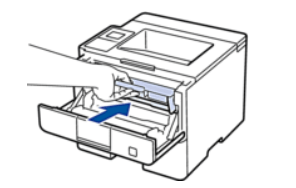
Включите устройство и произведите тестовую печать. Выполните несколько таких процедур, чтобы убедиться в нормальном функционировании оборудования. Вы не должны слышать никаких посторонних шумов или щелчков, а результат печати должен быть отличным.
Вариант 2: Струйный принтер
Для струйных принтеров характерны чернильные картриджи, которых в самом устройстве установлено несколько разных цветов. Если речь не идет о системе непрерывной подачи чернил, такие картриджи можно заменять или заправлять самостоятельно, предварительно извлекая из самого устройства.
- Посмотрите информацию о состоянии краски в картриджах через операционную систему или дисплей печатающего оборудования. Запомните, какие из них нуждаются в замене или заправке. После этого откройте крышку отсека принтера, где располагаются картриджи. Найдите бак с необходимым цветом, потяните рычаг блокировки вниз, чтобы освободить контейнер, а затем пальцами извлеките его из разъема. Утилизируйте или заправьте этот картридж.
- В случае с новым контейнером откройте его только сейчас, извлеките из упаковки и снимите желтый защитный колпачок. Не касайтесь верхней области картриджа, которая изображена на следующем рисунке.
- Каждый тип картриджа с краской вставляется в принтер в определенной позиции. За это отвечает маркировка на самом корпусе. Найдите на нем обозначение стрелки и правильно установите емкость в принтер.
- Поднимите рычаг блокировки, чтобы был слышен щелчок, при этом не прилагайте большие усилия — иначе есть риск повреждения комплектующего. После этого закройте крышку отсека с чернильницами.
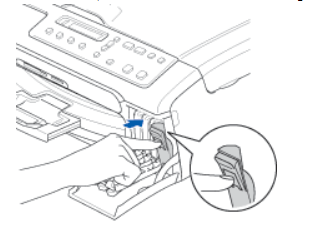
В обязательном порядке запустите тестовую печать, а если качество результата вас не удовлетворяет, откройте меню обслуживания принтера и несколько раз выполните процедуру очистки печатающей головки.
Еще статьи по данной теме:
Помогла ли Вам статья?
Устранение неисправностей
114
5
Улучшение качества печати
5
Если возникают проблемы с качеством печати, распечатайте сначала тестовую страницу (см. раздел
Печать пробной страницы на стр. 61). Если распечатка пробной страницы выглядит хорошо,
возможно, проблема заключается не в аппарате. Проверьте интерфейсный кабель или попробуйте
использовать аппарат с другим компьютером.
Компания Brother рекомендует использовать только оригинальные картриджи Brother; кроме того, не
рекомендуется заправлять использованные картриджи тонером других производителей.
Этот раздел содержит информацию по следующим темам.
Примеры низкого качества
печати
Рекомендация
Бледная печать
Извлеките узел фотобарабана c тонер-картриджем. Возьмите узел обеими
руками и, держа его горизонтально, аккуратно несколько раз потрясите из
стороны в сторону, чтобы равномерно распределить тонер внутри
картриджа.
Если светодиоды показывают ЗАМЕНИТЕ ТОНЕР (режим продолжения),
установите новый картридж с тонером. См. раздел Замена картриджа с
тонером на стр. 71.
Проверьте условия эксплуатации аппарата. Этот сбой при печати могут
вызвать такие условия, как высокая температура, влажность и т. п. См.
буклет «Безопасность и правовые вопросы».
Если бледно распечатывается вся страница, возможно, включен Режим
экономии тонера. Выключите режим Режим экономии тонера на вкладке
Дополнительные (для Windows
®
) или на вкладке Basic (Основные) окна
Print Settings (Печать установок) (для Macintosh) драйвера.
Установите новый тонер-картридж. См. раздел Замена картриджа с
тонером на стр. 71.
Установите новый фотобарабан. См. раздел Замена фотобарабана
на стр. 79.
Серый фон
Убедитесь в том, что используемая бумага соответствует нашим
спецификациям. См. раздел Допустимая бумага и другие материалы для
печати на стр. 3.
Проверьте условия эксплуатации аппарата. Такие условия, как высокие
температура и влажность, могут увеличить степень затемнения фона. См.
буклет «Безопасность и правовые вопросы».
Установите новый тонер-картридж. См. раздел Замена картриджа с
тонером на стр. 71.
Установите новый фотобарабан. См. раздел Замена фотобарабана
на стр. 79.
ABCDEFGH
abcdefghijk
A B C D
a b c d e
0 1 2 3 4
CDEF
defg
B C
b c d
2 3
ABCDEFGH
abcdefghijk
A B C D
a b c d e
0 1 2 3 4